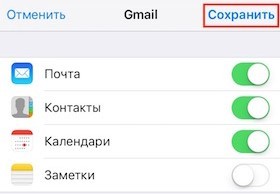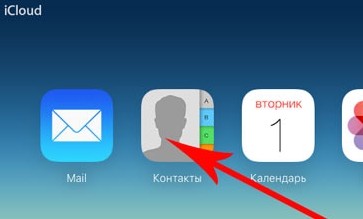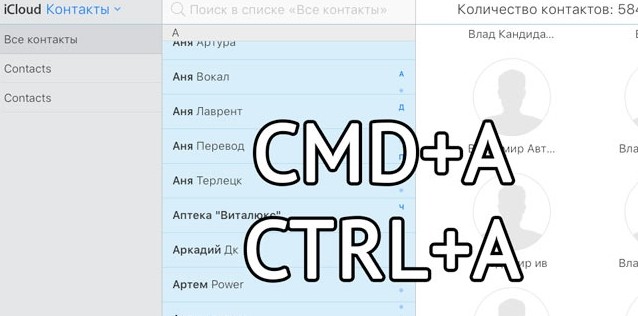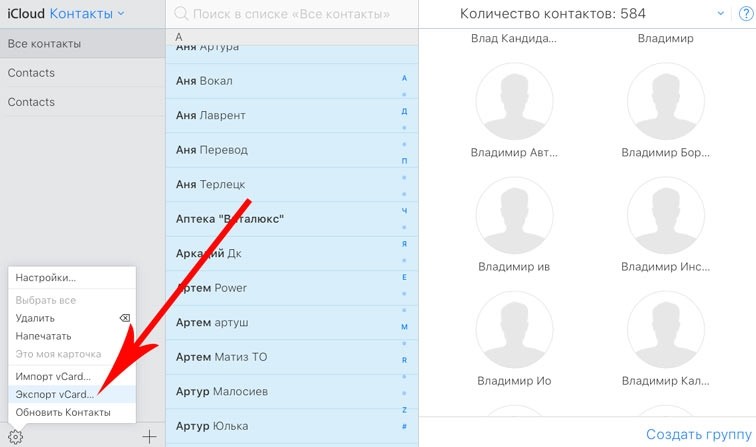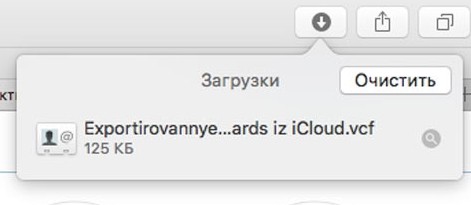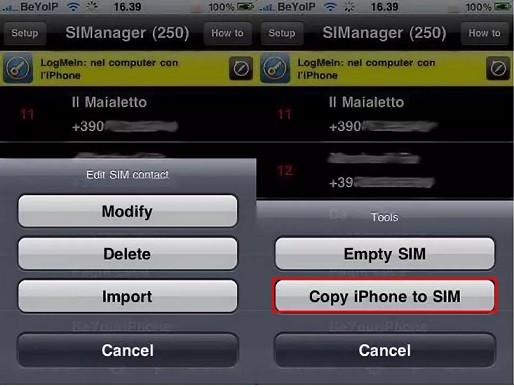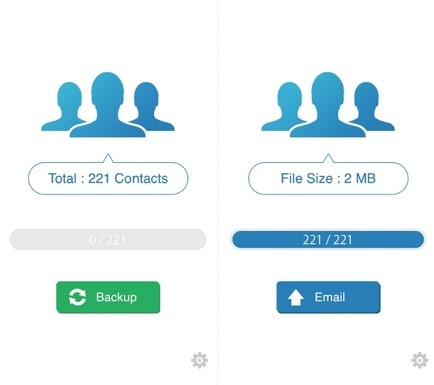- Как перекинуть контакты с iPhone на Android через iCloud, Gmail, Bluetooth и Яндекс
- Через Google-аккаунт
- «Яндекс.Переезд»
- Перенос через iCloud
- Через Bluetooth
- Через SIM-карту
- Через «My Contacts Backup»
- Перенос контактов с Айфона на Айфон: все работающие способы — выбирай!
- Ручной метод
- Через Icloud
- Через Itunes (резервная копия)
- Через Itunes (синхронизация контактов)
- Опция быстрого переноса – через Bluetooth
- Синхронизация с Google
- Отправка файла (по Wi-Fi, Bluetooth, через USB-кабель)
- Через гугл
- Через Icloud
- Сторонние программы
- С симкарты
- С iPhone на iPhone : Один комментарий
Как перекинуть контакты с iPhone на Android через iCloud, Gmail, Bluetooth и Яндекс
Сейчас наиболее популярны 2 операционные системы — iOS и Android. Каждая из них обладает своими плюсами и минусами. И пользователи одной из систем нередко решают перейти на другую, чтобы распробовать и, возможно, начать пользоваться новой ОС на постоянной основе. При этом зачастую необходимо перенести важные данные со старого устройства на новое. Эта статья поможет вам, если вы хотите узнать – как перенести с айфона на новый андроид все свои контакты.
Через Google-аккаунт
Этот метод подразумевает перенесение записей телефонной книги не через компьютер, а конкретно через ваш аккаунт электронной почты «Gmail». Таким образом контакты будут сохранены в вашей учётке и отображаться на всех устройствах, с которых совершён вход в ваш Google-аккаунт. Если почта не добавлена на iPhone, выполните следующие действия:
- Затем в «Почта, адреса, календари».
- Кликните на «Добавить учетную запись».
- Наберите ваш адрес электронной почты и нажмите «Далее».
- Затем ввод пароля и снова «Далее».
- Выберите данные для синхронизации (в числе которых есть контакты) и сохраните.
Полезное замечание: сразу после этих действий зайдите на свою почту с другого устройства и проверьте – произошла ли передача данных. Теперь дело за малым – зайдите в свой Google-аккаунт уже с Android и выберите данные для копирования. Вот и всё! Контакты успешно перенесены.
«Яндекс.Переезд»
Есть приложение, позволяющее передавать контакты не только с Андроид на Айфон, и обратно, но и работать с другими операционными системами. Название в подзаголовке — «Яндекс.Переезд». Что нужно делать? – давайте разбираться вместе.
- Скачать и установить приложение на iPhone.
- Вам пришлют код в СМС, который понадобится позже.
- Далее нужно скачать приложение «Яндекс.Диск» на Android. Запустить и указать логин, который вы вписывали в «Яндекс.Переезде».
- Зайти в меню и далее в «Настройки».
- Выберите пункт с переездом с телефона на телефон.
- Далее всё просто: вводите полученный код и выбираете перенос.
Перенос через iCloud
Перенести контакты с iPhone можно через облачное хранилище «iCloud». Создайте аккаунт в этом сервисе. Ещё вам будет нужен «Apple ID» — учётная запись, дающая доступ к продукции Apple. И не получится обойтись без компьютера. Порядок действий:
- Зайти с компьютера в «Айклауд».
- Далее в «Контакты».
- Дальше 2 варианта:
- Вам нужно переместить абсолютно все записи телефонной книги с айфона на андроид. Тогда нажимаете комбинацию CTRL + A .
- Если только некоторые, то пометить нужные.
- Кликнуть на «Шестерёнку» и «Экспорт».
- Создастся файл с расширением «vcf», который отправится с iPhone на ПК.
- Этот файл отправьте на почту, к которой есть доступ с Android. Скачайте файл, откройте и укажите путь. Лучше указать карту SD.
Через Bluetooth
Соедините 2 устройства между собой – включите блютуз на «Айфоне» и обнаружьте «Андроид». Далее просто передайте файлы с «Айфон» на «Андроид».
Через SIM-карту
Это довольно простой и проверенный временем вариант. Но, с другой стороны, и устаревший. Потеря СИМ-карты автоматически станет потерей и ваших контактов. Но способ вполне имеет право на жизнь, поэтому его можно использовать, если другие варианты неудобны.
Имейте в виду, – что операционная система iOS не даёт перенести телефонную книгу из памяти телефона на симку! Поэтому нужно будет скачать стороннее приложение — «SIManager». Откройте программу и выберите «Скопировать на СИМ-карту». Извлеките её и вставьте в смартфон Android. На нём зайдите в настройки контактов – нажмите «Импорт». Осталось лишь указать место для сохранения данных. Готово!
Через «My Contacts Backup»
Широко известное приложение, очень простое и удобное в использовании благодаря простому и удобному интерфейсу. Схема достаточно простая. Скачайте его и разрешите доступ к контактной книге. Выберите «BackUp». Произойдёт копирование. После чего надо сформированный файл формата «vCard» и отправить его на электронную почту, к которой есть доступ с Android смартфона.
Обычно записи импортируются автоматически, но, если этого не произошло, можно импортировать вручную через «Контакты».
Важное замечание: бесплатная версия приложения даёт возможность передать только максимум 500 записей, тогда как расширенная снимает это ограничение.
Синхронизировать контакты «Айфона» с «Андроидом» можно через приложение, название которого указано в подзаголовке. Скачайте его только на Apple устройство (на Android не нужно). Далее:
- Подождать, пока программа закончит синхронизировать номера телефонов.
- Нажать Email и выбрать формат данных «vCard». Будет создано письмо с вложением в виде файла типа «vcf». Отправьте его на почтовый аккаунт, на который вы вошли с «Андроида».
- Откройте этот файл теперь уже с Android смартфона.
- Перемещение успешно завершено.
Перенос контактов из Android в iPhone можно выполнить аналогичными способами. Следуем согласно инструкции:
- Открыть «Контакты» на Андроиде.
- Далее переходим в «Контекстное меню».
- Выберите «Экспортировать» контакты.
- Будет сгенерирован файл в формате «vcf».
- Дальше вам нужно выбрать, куда он будет отправлен — во внутреннюю память или на SD-карту.
Если возможно, отправьте файл на свою почту, доступную с Андроида. Если не получается — скиньте файл на компьютер через Bluetooth или провод, и уже оттуда вышлите на e-mail.
Далее на iPhone:
- Откройте «Почту».
- Далее кликните на пересланный самому себе файл и добавьте контакты.
Теперь вы знаете, как можно перенести контакты обратно, с андроид на айфон с помощью той же самой программы.
Источник
Перенос контактов с Айфона на Айфон: все работающие способы — выбирай!
Добро пожаловать в самую подробную инструкцию Рунета, — у нас вы узнаете, как перенести контакты с Айфона на Айфон 9 различными способами. Здесь приведены алгоритмы на все случаи жизни, от ситуации, когда у вас отсутствует Интернет, до лучшего стороннего приложения в помощь.
Ну, не будем сильно размазывать вступление, давайте сразу же приступим к инструкциям!
Ручной метод
Чуть позже мы обязательно расскажем, как перенести контакты с Айфона на Айфон через блютуз, Icloud, Itunes и другими автоматизированными способами, но сначала, упомянем старый добрый ручной вариант.
Да, это означает, что вам придется вручную перенести номера блокнот, а затем переписать их в новый смартфон, опять же, ручками. Этот метод самый длинный, не спорим, зато он полностью защищен от сбоев, независим от Интернета, не нуждается в подключении Bluetooth и не требует скачивания дополнительного софта. Идеально подойдет пользователем с маленькой адресной книгой, а также подозрительным сторонникам различных теорий заговоров.
Через Icloud
У вас есть учетная запись Apple ID? Если нет, нужно создать – обязательно пригодится, штука очень полезная. Это облачное хранилище, в котором можно сохранять резервные копии адресной книги, календаря, напоминаний, заметок. А потом можно перенести их оттуда на любое другое яблочное устройство. Итак, чтобы перенести контакты с Айфона на Айфон через Icloud, нужно сделать следующее:
- Зайдите в настройки телефона;
- Введите логин и пароль от Apple ID;
- Если вы впервые заходите в облако со этого смартфона, объедините данные;
- Дальше вам нужно перевести переключатель в строке «Контакты» в положение «Включено». Просмотрите остальные пункты, данные из них также можно переносить;
- Теперь возьмите второй телефон и зайдите в Cloud;
- Используйте входные данные от того же Apple ID;
- Чтобы синхронизировать телефонную книгу, снова активируйте бегунок в строке «Контакты». Произойдет перенос.
Если оставить переключатель во включенном положении, все вновь внесенные номера будут автоматически сохраняться в облачной папке. Таким образом, вы в любое время сможете перенести их на любое яблочное устройство.
Через Itunes (резервная копия)
Чтобы перенести контакты с Айфона на Айфон через Itunes, вам понадобится компьютер. Наверняка вы уже установили туда данное приложение, ведь без него в полную силу использовать Iphone невозможно.
- Откройте программу на компе и подключите смартфон через USB шнур;
- Зайдите в телефон через компьютер и в первой же вкладке «Обзор» найдите клавишу «Создать копию сейчас»;
- Перейдите в блок «Настройки» — «Устройства» и проверьте наличие резервной копии;
- Теперь убирайте первый телефон и подключайте второй;
- Когда аппарат загрузится, на экране появится надпись: «Программы и данные» . Ниже будет клавиша «Восстановить из копии Itunes». Щелкните по ней;
- Выберите последний созданный файл (смотрите на время и дату) и нажмите на него;
- В течение 1-2 минут произойдет перенос.
Важно! Программа Itunes начисто перепишет вашу адресную книгу. Если во втором телефоне есть важные номера, не забудьте перенести их в Icloud, в заметки или на бумажный носитель.
Через Itunes (синхронизация контактов)
Также есть второй способ, с помощью которого можно перенести контакты с Айфона на Айфон через Itunes:
- Подключите к компу первый телефон, зайдите в Itunes;
- Щелкните по значку с телефоном слева вверху;
- Найдите в колонке слева пункт «Сведения» (внизу);
- Поставьте галку в пункте «Синхронизировать Контакты» и выберите нужное устройство;
- Подтвердите действие;
- Дождитесь окончания процесса и отключите аппарат;
- Подключите второе устройство;
- Снова зайдите в раздел «Сведения» и прокрутите его блока «Дополнения»;
- В графе «Заменить информацию» поставьте галку в пункте «Контакты»;
- Нажмите «Применить»;
- Готово, у вас получилось перенести нужные данные.
Важно! Нужно отключать синхронизацию через iCloud на телефоне. Если вы не уверены в правильности данного действия, лучше воспользуйтесь другой из представленных нами инструкций.
Опция быстрого переноса – через Bluetooth
Чтобы перенести контакты с Айфона на Айфон без компьютера, можно воспользоваться функцией быстрого переноса. Этот вариант подойдет всем устройствам с операционной системой IOS 11 или старше.
- Поместите старый и новый телефоны рядом, включите их;
- Активируйте Bluetooth соединение;
- На новом Айфоне появится окно «Быстрое начало» , в котором вам предложат начать настройку аппарата через Apple ID;
- Логин и пароль от Apple ID должны быть те же самые, которыми вы пользуетесь на старом устройстве;
- Далее нажмите «Продолжить»;
- На дисплее нового телефона появится анимационная заставка. Видоискатель старого гаджета нужно расположить прямо над анимацией. Если вы все делаете правильно, увидите сообщение «Завершение на новом»;
- Если камеру использовать не получилось, нажмите клавишу «Аутентификация вручную». Дальше следуйте подсказкам помощника;
- Когда увидите запрос на восстановление данных из резервной копии или из Icloud, согласитесь и выберите нужные пункты, не забудьте отметить «Контакты».
Синхронизация с Google
Перенос контактов с Айфона на Айфон возможен через Гугл-синхронизацию, для этого вы должны выгрузить свою телефонную книгу в Google хранилище.
- Откройте на смартфоне раздел «Настройки»;
- В подразделе «Учетные записи» найдите клавишу «Добавить»;
- В развернувшемся перечне найдите логотип Google, щелкните по нему, введите свои логин и пароль от Гугл-аккаунта;

- Снова зайдите через в «Пароли и учетная запись» и найдите там новую учетную запись – «Gmail»;
- Зайдите внутрь и активируйте бегунок в строке «Контакты» — таким образом вы активируете синхронизацию;
- Теперь берите новый гаджет и зайдите в учетную запись Gmail через него. Вы получите доступ к своей старой телефонной книге.
Отправка файла (по Wi-Fi, Bluetooth, через USB-кабель)
Суть способа заключается в том, что вы сохраняете свою телефонную книгу в отдельный файл, а затем можете перенести его куда угодно (в том числе, на новый аппарат). Этот способ позволяет перенести контакты с Айфона на Айфон без Icloud, через Гугл-синхронизацию.
Через гугл
По умолчанию, синхронизация уже была выполнена (инструкция в предыдущем разделе):
- Зайдите с телефона в почту Gmail, только не в мобильную, а в десктопную версию. Для этого откройте электронку в браузере, щелкните по трем полоскам слева и внизу увидите переход на полную версию;

- В полной версии слева увидите «Контакты»;

- В появившемся меню в пункте «Экспорт контактов» , выберете «Контакты» – «Экспортировать как» – Google CSV
- Нажмите «Экспорт» и через несколько секунд будет сформирован файл, который можно будет отправить по почте, через Bluetooth, перекинуть через USB шнур.
- Далее просто откройте файл на новом смартфоне и адресная книга автоматически загрузится.
Важно! Этим методом вы перенесете только контакты почты! Это удобно, если номера были дублированы еще на устройство андроид с автоматически привязанной почтой.
Если хотите знать, как на Айфоне перенести контакты в отдельный файл через Icloud, то можете воспользоваться способом, о котором мы говорили в самом начали. А также с помощью сторонних приложений и в хранилище.
Через Icloud
Этот способ довольно долгий, так как придется переносить каждый контакт в отдельности.
- Открывайте нужный вам контакт;
- Ниже увидите пункт «Поделиться контактом»;
- Нажимаете « Сохранить в «Файлы»»;
- Там уже выбираете хранилище Icloud.
Сторонние программы
Как и обещали, приведем пошаговую инструкцию, чтобы перенести контакты с Айфона на Айфон при помощи стороннего приложения. Самое популярное – Mover, скачивается бесплатно с AppStore.
- Оба телефона следует подключить к одной беспроводной сети;
- Откройте Mover на старом аппарате;
- Создайте аккаунт;
- Выберите все, что нужно перенести;
- Теперь открывайте утилиту на новом гаджете. На исходном появится стрелочка, по которой контакты надо перетащить;
- Данные перекочуют в новый смартфон.
С симкарты
Фишка IOS заключается в том, что с Sim карты в телефон контакты перенести можно, а вот с телефона на Sim – нельзя. Получается, если вы вручную занесете все свои данные на симку, сможете просто переставить ее в новый аппарат и перекинуть туда информацию. Но, если в вашей телефонной книге несколько сотен номеров, сколько времени займет этот процесс? В этом случае придется немного схитрить:
- Понадобится другой телефон с операционной системой на базе Андроид;
- Вам следует синхронизировать контакты c Gmail (инструкция, как сделать синхронизацию, приведена выше);
- Вставьте симку в смартфон с Андроидом;
- Зайдите в «Настройки» – «Аккауты» – «Google»;
- Выполните синхронизацию контактов;
- Далее идите в приложение, в котором хранятся телефонные номера;
- В меню найдите команду «Импорт/Экспорт» и выберите «Экспорт на Sim »;

- Выберите нужные номера и подтвердите действие;
- Теперь вам нужно переставить симку в новый Айфон;
- Зайдите в «Настройки» — «Контакты» — «Импорт с Sim».

Ну вот и все, теперь вы знаете целых 9 методов, с помощью которых можно перенести контакты с Айфона на Айфон. Выбирайте самый удобный и пользуйтесь на здоровье!
С iPhone на iPhone : Один комментарий
Задача такая,перенести все приложения с Айфона находящимся в режиме полета и не имеющему сеть На любое другое устройство мак или айфон. Проблема в том,что аппарат был удалено отключен от id и при первом же включении удалит все данные до заводских настроек. Резервной копии не делалось.
Источник